организация, план и правила проведения
Вебинары уже давно стали важным маркетинговым инструментом и отличным способом заработка в интернете. Но при этом, проведение вебинаров онлайн для многих – это нечто новое, что требует изучения и специфического подхода. Ведь прежде чем перенести обучение в онлайн формат, мы должны понимать все аспекты, связанные с его проведением.
Организация вебинара
Организация вебинара начинается с идеи, выбора темы, подготовки контента, а также решения технических вопросов. Необходимо арендовать площадку вебинаров, куда приглашать будущих слушателей. Одним из лучших сервисов, который предоставляет такие услуги является платформа eTutorium. В тестовом доступе вы можете провести вебинар бесплатно, что станет бесценным опытом и позволит оценить все преимущества портала.
Итак, Вы уже осознали необходимость проведения вебинаров. Ваш следующий шаг — выбор надежной платформы. Предлагаем Вам протестировать полный функционал платформы eTutorium БЕСПЛАТНО в течение 14 дней! Тестировать платформу БЕСПЛАТНО
Перед началом вебинара подготовьте и настройте все оборудование. За час до мероприятия протестируйте его, проведите пробный запуск, чтобы убедиться, что с технической стороны все работает отлично. Заранее составьте четкий план вебинара. Очень важно правильно рассчитать время – если занятие выходит слишком долгим, то его стоит разбить на несколько дней.
План проведения вебинара
План вебинара составляется заранее, при подготовке к мероприятию, чтобы во время вебинара не теряться, не отвлекаться на вопросы участников, а четко следовать своему плану и полностью раскрыть тему вебинара. Примерный образец плана вебинара представлен ниже:
- История тьютора
- Программа вебинара
- Мотивация аудитории
- Основная часть
- Выводы и вопросы
Когда слушатели вышли в онлайн, и вы убедились, что аудитория вас видит и слышит, можете приступать к выступлению. Начните с 2-3 минутного приветствия и кратного рассказа о себе.
P.S. Полную запись мастер-класса вы можете посмотреть здесь
История тьютора
Чтобы подогреть интерес слушателей, вы можете поведать интересные факты из своей жизни. Конечно, не стоит озвучивать полную биографию, а только те данные, которые подтверждают вашу компетенцию в заявленной теме вебинара. Нужно постараться сделать историю более эмоциональной, разбавляя факты информацией, которая не оставит никого равнодушным. А главное, поможет слушателям приобщиться к сказанному и поставить себя на ваше место. Это очень важно с психологической точки зрения, ведь бессознательно люди начинают испытывать расположение к тьютору.
Программа вебинара
Кратко проанонсируйте программу, чтобы напомнить ее тем, кто успел подзабыть, или просто настроить аудиторию на рабочий лад. Вы перечисляете те пункты, которые писали на странице вебинара, объясняя, что конкретно будет рассматриваться по каждому из них. Можете акцентировать внимание на отдельных частях вебинара, которые позитивно повлияют на мотивацию слушателей.

Мотивация аудитории
Но самое главное, что будет поддерживать в людях интерес до конца вебинара – это новые возможности. Покажите слушателям, чего они смогут достичь, какие вопросы с легкостью решить и главное – красочно опишите перспективы, которые открываются в результате. Лучше всего подкрепить факты инфографикой и видеоматериалами. Все последующее время аудитория будет внимательно ловить каждое ваше слово.
Основная часть

Теперь можно приступать к основной части вебинара. Желательно сразу начать с главных, наиболее актуальных вопросов. Это позволит укрепить уверенность слушателей в том, что они пришли именно туда, куда нужно. Постарайтесь придерживаться четкой последовательности в подаче информации, чтобы в дальнейшем избежать путаницы. По ходу проведения вебинара нужно подавать максимум полезной теоретической и практической информации. Не стоит забывать про опросы, диалог со слушателями, обсуждения различных задач – все это поможет сделать вебинар интерактивным.
Выводы и вопросы
В самом конце нужно подвести итог всему сказанному и сделать соответствующие выводы. Также, стоит выделить время на вопросы слушателей, которые накопились по ходу вебинара. Важно не теряться и отвечать уверенно. Если вы не можете дать точного ответа, то все равно не молчите, отвечайте, но с оговоркой, что информация не проверена. Таким образом, вы поддерживаете репутацию профессионала и не уходите от ответа.
Обучать – значит вдвойне учиться

Проведение вебинаров, да и преподавание в принципе, требует особой подготовки и работы над собой. Умение держать себя в руках, не показывать волнение, подавать материал с правильной структурой и эмоциональной нагрузкой – все это важные навыки, которые необходимо освоить. Но вместе с тем, это интересный процесс, который позволяет не только обучать людей, но и развиваться самому. И с каждым последующим вебинаром вы будете замечать, как меняется ваше восприятие происходящего, появляется уверенность в себе и умение структурно подходить к рассмотрению любой информации.
Совсем недавно в Академии eTutorium прошел мастер-класс на тему «Искусство сторителлинга на вебинаре. Или как научиться использовать силу историй для повышения эффективности выступлений». Алексей Беба поделился приемами, секретами и личными фишками сторителлинга и показал беспроигрышную структуру захватывающего и «цепляющего» рассказа. Посмотреть мастер-класс
Верю, что с помощью качественного контента можно обогнать конкурентов, завоевать доверие читателя и превратить его в благодарного клиента.
Автор: Елена Демищенко
Копирайтер проекта eTutorium. Автор и редактор тематического блога.
Вас также могут заинтересовать следующие статьи:
etutorium.ru
Как провести вебинар — подробная инструкция с фото
В этой статье вы узнаете как провести вебинар: благодаря пошаговой инструкции, сможете самостоятельно пройти весть путь технической настройки вебинара. Как готовиться к онлайн мероприятию и что необходимо сделать заранее — всё это вы найдете внутри статьи.
Здесь содержится подробное описание последовательности работ, чтобы полноценно запустить вебинар в прямом эфире. Вы создадите вебинарную комнату, запустите в прямом эфире трансляцию и сможете почувствовать себя спикером онлайн школы.
СОДЕРЖАНИЕ
Из чего состоит вебинарная комната — заглянем за кулисы
Это важно подготовить заранее
Как правильно настроить видеохостинг YOUTUBE для трансляций
Регистрация в самом популярном сервисе БИЗОН 365
Создание и настройка вебинарной комнаты
Как запустить вебинар: последовательность действий
Вы, разумеется, принимали участие в вебинаре, как слушатель. И вполне представляете, как проходит вебинар: один человек чему-то обучает или презентует. А группа участников от одного до несколько тысяч человек слушают его онлайн по другую сторону монитора (или телефона) через интернет.
Общение ведущего с участниками происходит через комментарии, если данный вебинар проводится в реальном времени, а не в записи. Зрители смотрят на экраны, слушают спикера и задают свои вопросы.
Прямо сейчас вы сможете побывать на месте организатора и узнать: что происходит за кулисами онлайн мероприятия!
Из чего состоит вебинарная комната — заглянем за кулисы
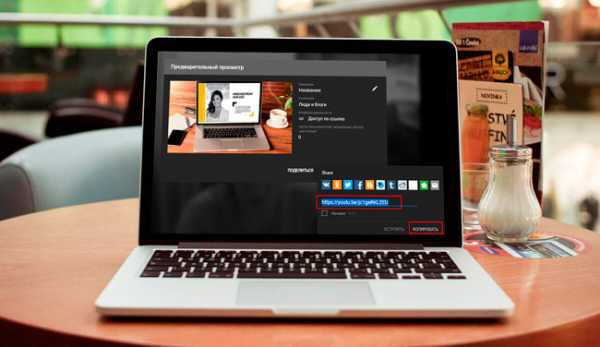
Важными элементами любого вебинара являются:
- Ведущий (видео или голос)
- Слушатели / зрители
- Презентация, слайды
- Чат с комментариями и вопросами
Организатору, прежде чем заходить и усаживаться в вебинарную комнату, нужно провести предварительную подготовку. Найти и пригласить зрителей, заинтересованных в теме. Для этого нужна подписная страница и рекламный пост для социальных сетей.
Ну и, соответственно, приготовить вебинарную комнату, создать слайды и провести организацию видео-трансляции с видеохостинга YOUTUBE.
Это важно подготовить заранее
На своих занятиях преподаватель выдает полезный контент. Естественно, важную составляющую имеет содержание вебинара. Ведь именно благодаря ценности данного информационного продукта, на него подписываются и приходят заинтересованные люди.
Итак, задача ведущего — провести онлайн встречу эффективно и результативно. Но одного только полезного текста не достаточно, чтобы зрители были прикованы к мониторам. Очень важна визуальная составляющая выдаваемой информации: оформленная презентация.
Во-первых, никому не захочется смотреть в течение часа, а то и трёх часов, только на одну говорящую голову эксперта, даже если ценность урока очень высокая. Во-вторых, информация усваивается более тщательно, если к словам прикрепляется краткое содержание текста и подходящие изображения.
Поэтому, еще на стадии подготовки, первой обязательной частью является изготовление слайдов.
Какие задачи выполняет презентация для вебинара
Без слайдов не обойтись — ведь они содержат важные задачи, заполняя визуальную составляющую онлайн обучения. В чем еще помогает презентация:
- Донесение информации до зрителей
- Подсказки для ведущего
- Добавление эффективности и динамики вебинару
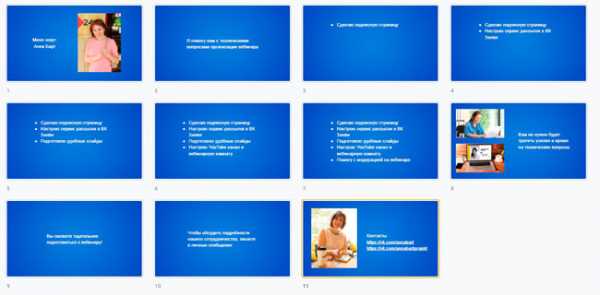
Презентация для вебинара — это информация, которая воочию показывает и помогает более наглядно доносить информацию. На страницах (слайдах) презентации спикер акцентирует внимание, выделяя важные пункты из текста.
Как сделать слайды, сколько должно быть слайдов для вебинара — читайте в отдельной статье на блоге. А так же вы можете воспользоваться услугой: изготовление презентации (по ссылке) в личном сообщении.
Подписная страница
Страница в интернете, которая позволит совершить запись и сбор данных подписчиков — подписная или ее еще называют лендинг. Лендинг тоже нужно подготовить еще до того, как вы начинаете настраивать вебинарную комнату и трансляцию. Ведь именно благодаря кнопке «подписаться», вы получаете участников на мероприятие.
Создать подписную страницу можно различными способами:
- заказать у программистов
- скачать шаблон html и вставить код на подписную форму от специальных сервисов рассылок
- воспользоваться конструктором сайтов-одностраничников (пример)
Вы наверняка видели такие странички, когда приходили по рекламной ссылке, чтобы подписаться на какой-то тренинг или вебинар. Информация на таких одностраничниках размещается на усмотрение автора.
Здесь пишут об экспертности ведущего, о достоинствах курса, о ценности информации, приводятся отзывы и успехи учеников, которые однажды уже участвовали.
Но главное — страница должна иметь целевое действие — подписку. Кнопку записаться на вебинар, которая позволит перенаправить человека на подписную форму. Где он может дать свое согласие на обработку персональных данных.
Закажите подписную страницу по ссылке или почитайте подробнее о самом удобном способе ее создании здесь, на блоге GoodTopic.
Пример подписной страницы по ссылке или как на фото:
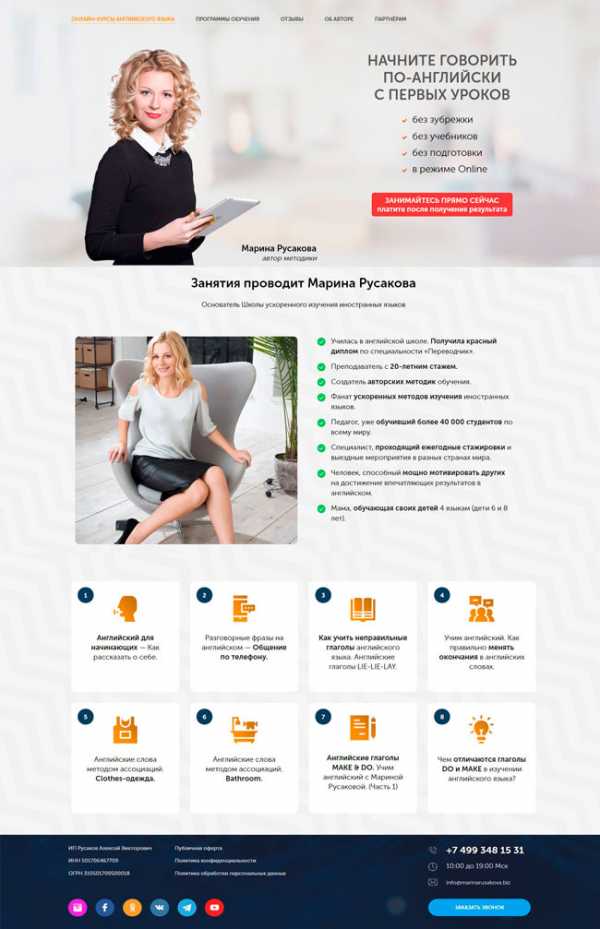
Как правильно настроить видеохостинг YOUTUBE для трансляций
Сам вебинар проводится в специальном удобном сервисе, который предполагает загрузку видео с Ютуба. Если у вас есть здесь аккаунт, то вы можете залить любое свое видео, которое записано заранее. Но для трансляций нужен прямой эфир.
Поэтому сразу необходимо настроить правильно этот могучий видеохостинг. Ведь у Youtube огромный функционал, и, чтобы настроить его на трансляцию в режиме онлайн — нужно запросить разрешение.
Создайте свой канал на Ютубе, если его нет. Для этого необходимо иметь аккаунт в Google, зайти в его приложения и выбрать Youtube. В правом верхнем углу найдите слово «войти».
Разрешение проводить трансляции
Такое разрешение нужно запросить минимум за 24 часа, как вы соберетесь проводить трансляцию — требование Youtube. Как это сделать?
Чтобы зайти в свой аккаунт и делать какие-то настройки, нужно нажимать на кружочек — аватар: сразу выпадает меню. Настройки мы будем делать во вкладке Творческая студия. Именно здесь в творческой студии включаются нужные настройки.
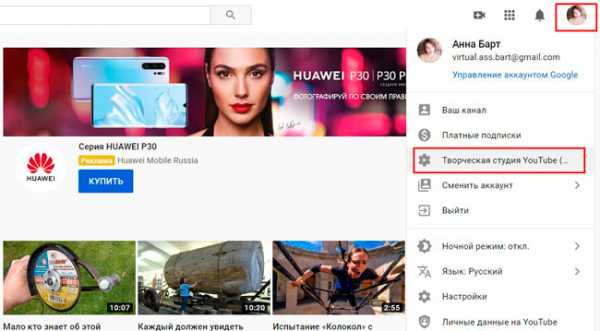
Снова нажмите на кнопку синего цвета с надписью Творческая студия. Теперь вы находитесь в панели управления Studio beta. Слева ниже аватара в первом блоке по выбору функций найдите словосочетание «Другие функции». В выпадающем меню по стрелочке выберите «Статус и функции» (См. рисунок).
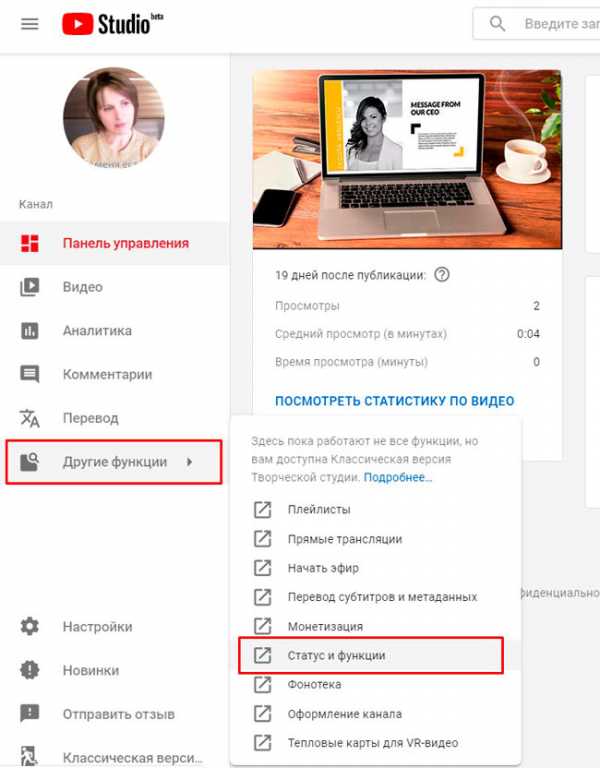
Именно здесь, на этой странице отправьте запрос на возможность проведения прямых трансляций. Когда загрузится экран, как на фото ниже, найдите раздел Прямые трансляции. По умолчанию эта функция выключена, нажмите включить.
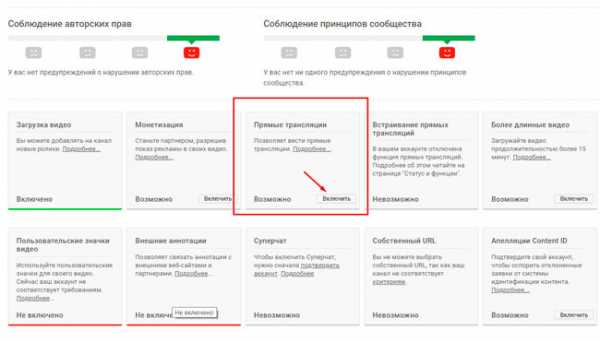
На этом этапе вас попросят подтвердить ваш аккаунт, указав номер телефона и страну. На указанный номер телефона придет смс с кодом — введите полученные данные. Теперь нужно подождать: в течение 24 часов после одобрения вам откроется доступ к проведению прямых трансляций.
Когда Ютуб даст разрешение на проведение прямых трансляций, вы сможете их проводить. Но для вебинара необходимо эту прямую трансляцию с Youtube соединить с сервисом для проведения вебинаров, на котором необходимо зарегистрироваться.
Регистрация в самом популярном сервисе БИЗОН 365
Бизон помогает объединить все три важные пункта проведения вебинара: трансляцию, презентацию и саму комнату с чатом. Другими словами, сервис встраивает с ютуба видео и подгружает слайды с текстом.
Таких систем как эта существует несколько. Преимущество Бизона 365 в том, что этот сервис современный, удобный и легкий в использовании, позволяет проводить вебинары любого масштаба.
Сама по себе регистрация в сервисе не отличается от классической регистрации на сайтах. Интуитивно понятные действия: нужно ввести Имя, Фамилию, телефон и email. На почту вам отправят код активации, а следом пароль — т.е. всё просто.
Сохраняйте пароль и код активации, чтобы вставить их, когда и куда потребуется
Войдите в личный кабинет — Пульт Управления Бизоном.
Создание и настройка вебинарной комнаты
К моменту создания комнаты вы уже должны иметь:
- готовую презентацию
- разрешение проведения трансляций от ютуба
- созданный аккаунт в сервисе Бизон 365
Ссылка на трансляцию
Заходите на свой канал в Youtube и найдите значок трансляции (как на фото ниже), выберите раздел «начать трансляцию».
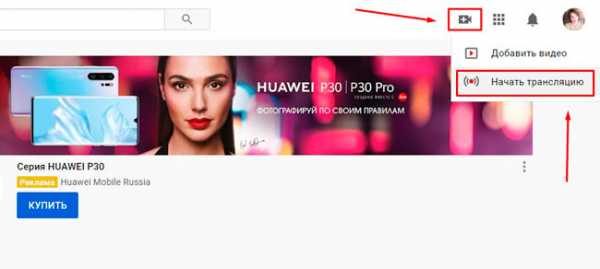
Теперь во вкладке веб-камера вы увидите окно со сведениями для трансляции. Выбрать нужно «доступ по ссылке». Если оставить открытый доступ, то плейлист будет доступен всем пользователям. Обычно на вебинары приглашают по ссылке.

Теперь дайте название трансляции, можно запланировать время, нажмите Далее. Сразу после нажатия вы увидите обратный отсчет, и камера сделает снимок экрана для заставки. Картинку вы сможете заменить на любую вашу, которая подходит теме вебинара.
Нажимайте «поделиться». И именно на этом этапе образуется ссылка, которую вы будете использовать в вебинарной комнате. Скопируйте ее и сохраните. Трансляция подготовлена и пока вы ее не запустите — не начнет работать.
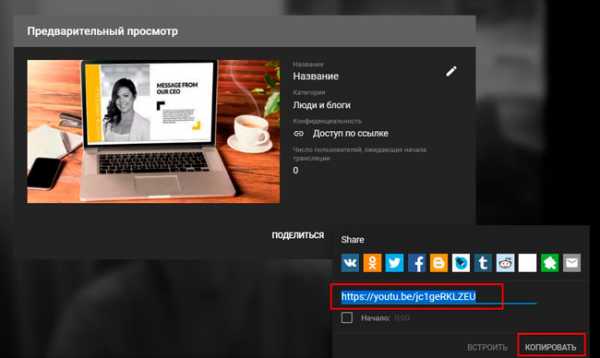
Настройка комнаты в Бизон 365
В сервисе Бизон заходите во вкладку комнаты и жмите зеленую клавишу создать комнату. В окне придумайте любой заголовок и можете сгенерировать идентификатор комнаты, а можете написать свои цифры и буквы. Создаем комнату.
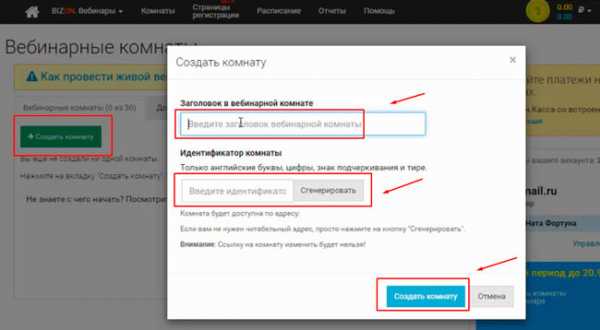
Комната создана. Теперь перейдем к настройке и соединению всех трех важных компонентов для успешного проведения вебинара.
Вкладка ОБЩИЕ — впишите название, ведущего и назначьте дату вебинара. Метки и продолжительность указывать не обязательно. Можно на каждом этапе сохранять настройки, но можно и в самом конце, здесь это значение не имеет.
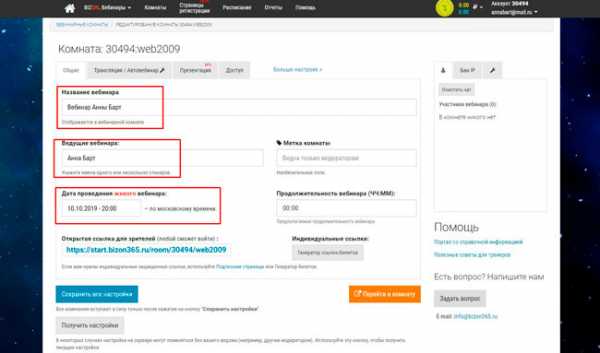
Вкладка Трансляция / автовебинар — в строку URL-адрес трансляции вставьте ту ссылку с ютуба, которую вы получили, когда подготовили канал. Нажмите преобразовать — вот получилась готовая ссылка для вебинара. Далее, вы должны подгрузить презентацию.

Вкладка Презентация — найдите кнопку — загрузить презентацию и загрузите ее в формате .pdf и сохраните все настройки. (см изображение). Что касается настройки доступа — в этой вкладке вы можете назначить модератором чата не только себя, как владельца вебинарной комнаты, но и другого человека.
В общем: доступ, чат и прочие вкладки — вы сможете сделать самостоятельно, в зависимости от необходимости.
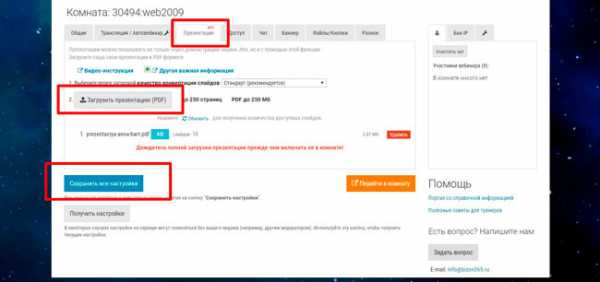
Что вы должны иметь по итогу настройки для проведения вебинара:
- ссылку на трансляцию
- презентацию
- подключенную трансляцию на Youtube
- настроенный чат с модерацией
- ведущего
Как провести вебинар: последовательность действий
Итак, сейчас осталось объединить все процессы и запустить правильно вебинар с трансляцией и презентацией. Обязательно проведите репетицию перед запланированным онлайн мероприятием. Ведь необходимо убедиться, что вы все настроили правильно, что все работает. И если что-то пошло нет так — у вас будет время на решение проблемы.
Первым делом зайдите на Ютуб в панель управления творческой студии и нажмите кнопку запустить прямой эфир. Убедитесь, что вы видите себя, видите на экране «Вы в эфире» и снизу под вашим изображением появилась красная клавиша с надписью завершить трансляцию. Ее пока не нажимайте.
Второй шаг — в вебинарной комнате Бизона во вкладке Трансляция / Автовебинар найдите зеленую кнопку и нажмите «начать вебинар». И сразу на оранжевую кнопку «Перейти в комнату». (см изображение)
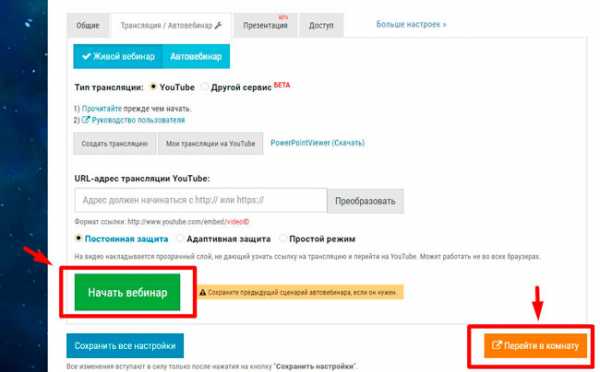
Все, трансляция запущена, вебинар начался. Сверху, в уголочке в маленьком окошке вместо трансляции с ютуба будет висеть надпись «Я ведущий, показать без звука». Нажмите на эту кнопку, звук вам не нужен.
Разумеется, можно проверить, есть ли звук, но во время трансляции звук нужно убрать. Так как он будет дублировать ваш голос с задержкой. После нажатия этой кнопки вы должны увидеть себя с прямой трансляции Youtube. Положение этого окошка можно изменить, как вам нравится (см на фото). Для этого нажмите на значок камеры и выберите нужное.
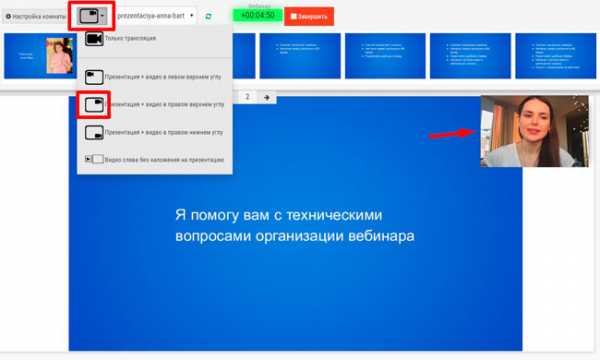
Завершение вебинара
Сверху, над транслируемым изображением вы видите ленту слайдов вашей презентации, нажимая курсором их можно перебирать. Зеленым отображается время, красным — завершить вебинар. По завершении вебинара в первую очередь вы нажимаете кнопку здесь, в Бизоне 365. Затем на ютубе «завершить трансляцию».
Теперь вы знаете как провести вебинар и сумеете технически настроить комнату, благодаря пошаговой инструкции. Чтобы не потерять информацию, поделитесь ею на своей стене социальной сети — так она у вас сохранится.
Если вы затрудняетесь самостоятельно подготовиться и сделать все технические настройки — обратитесь по этой ссылке.
А так же вы можете скачать чек-лист с прямыми ссылками на бесплатное обучение в известных онлайн школах.

goodtopic.ru
Как сделать вебинарную комнату
Казалось бы, что может быть проще, чем выбрать комнату для вебинара: запускаем поисковик, просматриваем варианты, выбираем тот, что красивее, регистрируемся, зовем подписчиков — готово! На деле всё совсем не так и легко допустить ошибку.
Например, вы хотите позвать на вебинар 100 человек, а сервис позволяет только 50. Придётся кого-то вычёркивать. Но количество мест — не единственная особенность площадок для проведения вебинаров. Нужно выбрать размер хранилища для презентаций, удостовериться в качестве трансляции, в отсутствии проблем со звуком и изображением.
Расскажем, как создать вебинарную комнату и проанализируем основные площадки.
Вебинарная комната: разберёмся, что к чему
Вебинарная комната — это веб-страница, на которой проводят вебинары. Она может быть платной или бесплатной. Как правило, комната состоит из:
- Области презентаций (видеоматериалов и слайдов).
- Списка пользователей.
- Чата для общения с участниками вебинара.
- Видео ведущего.
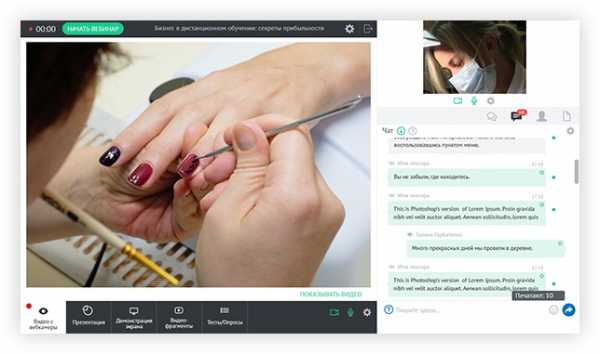
Так выглядит вебинарная комната курса по маникюру
В платных сервисах можно выбрать оформление комнаты и настроить его под особенности вебинара. Например, вы можете расширить область презентации, чтобы наглядно показать процесс нанесения макияжа или этапы создания рукоделия. Если решите пользоваться бесплатной площадкой, готовьтесь к её минусам — будет реклама, а вот некоторых функций и техподдержки, наоборот, может не оказаться.
Платить или не платить
Для начала определитесь с бюджетом. Тут есть два варианта: первый — вы готовы пользоваться платным сервисом; второй — создаёте вебинарную комнату самостоятельно и без финансовых вложений.
В первом случае вы выбираете площадку (сайт, предоставляющий сервис), оплачиваете ежемесячный тариф и получаете доступ ко всем функциям. При выборе тарифного плана руководствуйтесь такими критериями:
- ежемесячная плата;
- наличие пробного периода;
- отслеживание статистики посещаемости вебинара;
- количество спикеров;
- удобство регистрации;
- количество участников;
- демонстрация контента — презентаций и видеоматериалов;
- функции автовебинара — имитация живого общения, которую можно запустить для группы слушателей.
Нередко сервисы предлагают дополнительные возможности: проведение закрытых вебинаров, создание опросов и тестов, информация об участниках вебинара для последующего анализа. Определите, какие функции для вас важны, а какие не очень, после чего сравнивайте доступные вебинарные комнаты.
Помимо платных площадок, существуют бесплатные сервисы. С их помощью вы проведёте неограниченное количество вебинаров с любым числом участников. У таких сервисов доступны базовые функции, но в целом они сильно уступают платным аналогам. Среди их достоинств — групповой чат и возможность показа экрана.
Теперь разберём специфику создания платных и бесплатных вебинарных комнат и их функциональные особенности.
Как создать платную вебинарную комнату
Чтобы создать вебинарную комнату, зарегистрируйтесь на нескольких площадках, а после выберите самую удобную.
Функциональные возможности и условия использования большинства площадок очень похожи. Поэтому сперва изучите цены. В остальном различия несущественны: наличие функции автовебинара, поддержка иностранных языков, функция брендинга.
Рассмотрим наиболее известные сервисы для проведения вебинаров:
Критерии для сравнения — цена, функциональные особенности тарифных планов, тестовый период. В каждом из представленных сервисов есть возможность бесплатного тестирования, однако период и условия разные.
MyOwnConference предлагает гибкие условия по настройке тарифного плана. Вы сами выбираете количество подписчиков и слушателей вебинара, дисковое пространство для презентаций.

Линейка тарифных планов сервиса MyOwnConference
Пробная версия не лимитирована по срокам, но в ней есть пара ограничений: количество участников — не более 20, записывать можно только 20 минут вебинара.
В платных тарифных планах вы можете провести вебинар максимум для 2 000 человек, время записи не ограничено. К тому же можно оформить вебинарную комнату на 1 день. За это время вы успеете её протестировать и провести полноценный вебинар.
Из приятных дополнений сервиса — возможность интеграции вебинара на ваш сайт, настраиваемый дизайн, функция автовебинара, наличие мобильных версий в App Store и Google Play. Для сбора статистики о посетителях есть интеграция с Google Analytics и «Яндекс.Директ».
На webinar.ru количество слушателей — до 10 000 человек, в облаке можно хранить до 25 Гб учебных материалов. Тестовый период ограничен пятью слушателями и вместимость хранилища — 0,5 Гб. Попробовав бесплатный вариант, вы можете переключиться на платный тариф, сохранив аккаунт и материалы.

Тарифные планы платформы webinar.ru
После регистрации начнётся интерактивный туториал со встроенным онлайн-помощником. Сервис обещает интеллектуальную настройку оборудования с учётом скорости интернета. Техподдержка работает 24/7.
Благодаря встроенному сервису, вы можете получать статистику по участникам вебинара, принимать оплаты через сайт. Комната защищена от хакерских атак и задержки трансляции, что позволяет вести вебинар нескольким ведущим из разных мест. Доступна поддержка мобильных версий.
В eTutorium есть двухнедельный тестовый период. Вебинары бесплатные, но позвать на занятие можно не более 10 человек. А вот платные тарифы легко настраиваются под количество участников.
Приятный бонус — для всех платных тарифов сервис открывает доступ к обучению. В вашем распоряжении 50 мастер-классов по созданию и продвижению вебинаров.
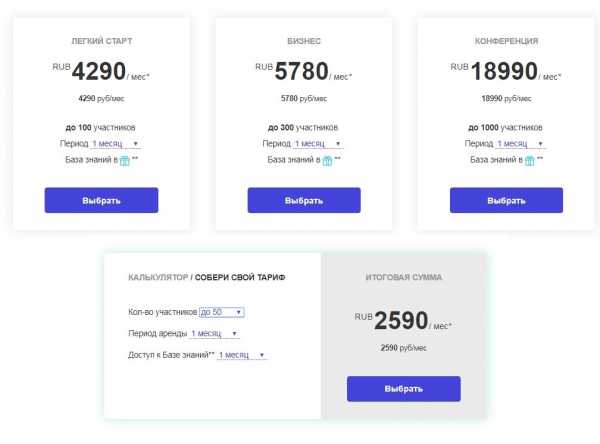
В сервисе eTutorium можно собрать тариф под конкретные задачи
Доступны аналитика по участникам вебинара, встроенный конструктор страницы (лендинга), 5 макетов комнат — с разным размером окна ведущего, расположением блоков, цветовым оформлением. Можно проводить тесты и оценивать их прямо в эфире.
Есть возможность брендирования email-рассылки, интеграция с сайтами на конструкторе Tilda и приём оплат от участников — опять же с лендингами на Tilda. Сервис предлагает неограниченное дисковое пространство для хранения файлов. А если возникнут вопросы, техподдержка обещает помочь и ведущим, и участникам вебинара.
Как видно, выбрать есть из чего. И это только 3 площадки для вебинаров. Их, конечно, намного больше, но мы разобрали только самые популярные.
Какую комнату вы не выберете, перед оформлением обязательно попробуйте бесплатную версию — если что-то не понравится, вы легко сможете поменять сервис.
Как сделать бесплатную вебинарную комнату
Хотите проводить вебинары без затрат — есть решение. Самый известный бесплатный сервис — это YouTube Live. Рассмотрим его возможности и сравним с платными сервисами.
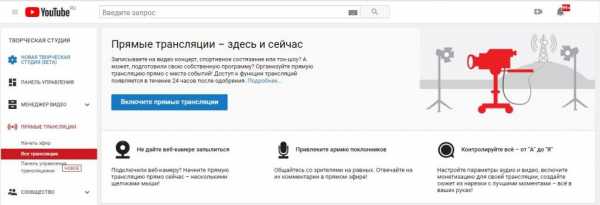
YouTube — самая известная бесплатная площадка для проведения вебинаров
Плюсы YouTube. Первый плюс — отсутствие оплаты. Второй — многочисленная аудитория, а значит большое количество потенциальных зрителей. К тому же сервис не ограничивает число участников. Если нужно провести масштабную трансляцию, на которую соберётся несколько сотен или тысяч пользователей, вы не встретите никаких ограничений.
Следующий плюс — нет проблем с записью, она автоматически загружается на сервис и становится доступна на вашем канале. Её легко посмотреть, ей можно делиться. Если ваши вебинары будут полезны и востребованы, это положительно скажется на продвижении канала и охвате аудитории.
Минусы YouTube. Основной минус — надоедливая реклама. Она транслируется всем участникам вебинара (кроме тех, кто оплатил Youtube Premium) — например, появляется в начале трансляции, и всплывающие окна закрывают часть рабочего экрана. Это неприятно, отвлекает от вебинара и может отразиться на вашей репутации. Рекламные ролики подбираются по принципу схожей тематики, а значит, может транслироваться контент ваших потенциальных конкурентов.
Ещё один минус — отсутствие некоторых функций. Вы не сможете проводить опросы и тестирование, настроить дизайн комнаты, в сервисе не предусмотрены брендирование и кнопки продажи.
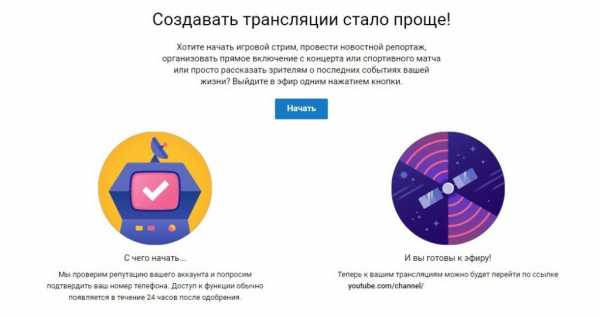
Ваш канал могут заблокировать вместе с аккаунтом, если на вас будут жаловаться
Чтобы написать комментарий в чате, нужны регистрация и Google-аккаунт. В YouTube нет премодерации чата, а значит, вы не сможете оградить пользователей от нецензурной лексики, оскорблений и спама. Что касается последнего, YouTube блокирует ссылки на сторонние ресурсы, даже если они содержат полезную информацию.
Ещё несколько недостатков по сравнению с платными площадками: нет техподдержки, нет функции тестирования оборудования, ваш канал могут заблокировать, если на него поступят жалобы от пользователей.
Итог
Платные сервисы предлагают индивидуальную настройку комнаты, широкий выбор функций, техподдержку. Благодаря функции приёма платежей, такие площадки удобны для проведения платных вебинаров.
Бесплатный YouTube Live не ограничивает количество участников, но у него есть ряд недостатков — доступны не все функции, нет настроек комнаты, техподдержки и модерации чата.
Полезные советы
- Перед выбором комнаты изучите и протестируйте несколько площадок. Может оказаться, что для вашего вебинара одни сервисы подходят лучше других.
- Внимательно изучите условия тарифных планов. Например, если готовите объёмные презентации, обратите внимание на размеры хранилища.
- Если твёрдо решили пользоваться платным сервисом и планируете проводить вебинары не один месяц, то при годовой оплате комнаты вы можете сэкономить около 20% от стоимости.
- Перед началом вебинара проверьте оборудование. В платном сервисе это можно сделать с помощью техподдержки.
- Если используете YouTube Live, для подстраховки сохраняйте все материалы на компьютере или в облачном сервисе.
Хотите создать свою онлайн-школу, продюсировать себя или своего эксперта?
Регистрируйтесь прямо сейчас на бесплатный вебинар и получите PDF-план пошагового создания своей онлайн-школы.
Зарегистрироватьсяthe-accel.ru
Как технически организовать и провести онлайн-вебинар самому или на своем сайте.
Для тех, кто хочет организовать вебинар без помощи службы поддержки, составили подробную инструкцию.
На примере нашей платформы рассказываем, как провести вебинар самостоятельно.
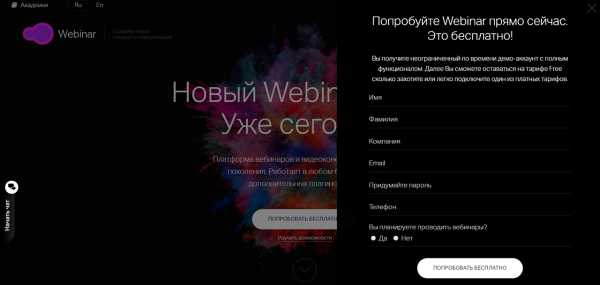
Зарегистрируйтесь на платформе, чтобы провести — без этого шага создать и провести онлайн-вебинар не получится.
По стандартной форме регистрации вы получите неограниченный по времени демо-аккаунт с полным функционалом.
Если не хватит возможностей бесплатного аккаунта, переходите на платный тариф.
Подтвердите регистрацию из письма на почте. Так мы убедимся, что именно вы начали пользоваться сервисом, и сохраним ваши данные в безопасности.
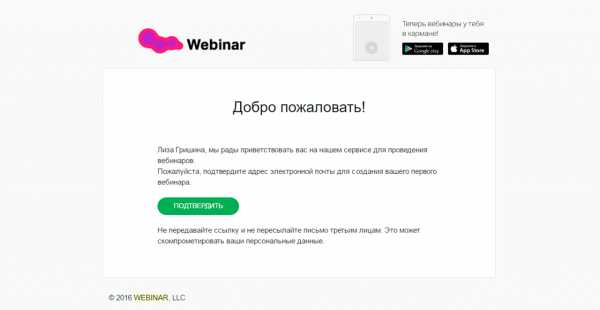
После подтверждения почты вы попадете на страницу демонстрационного вебинара с подсказками.
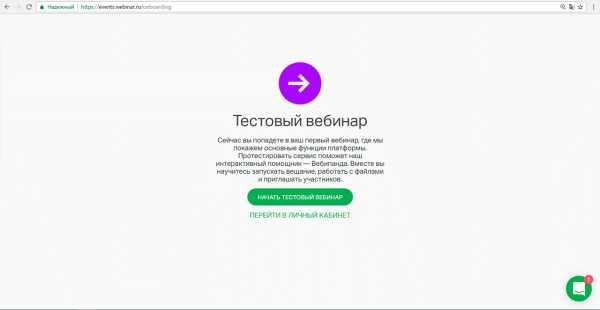
Бот Вебипанда подскажет основные функции и поможет разобраться с интерфейсом вебинара на первом этапе.
После подсказок Вебипанды вы попадете в меню вебинаров.
Чтобы создать новый онлайн-вебинар, нажмите на кнопку «Запланировать вебинар».
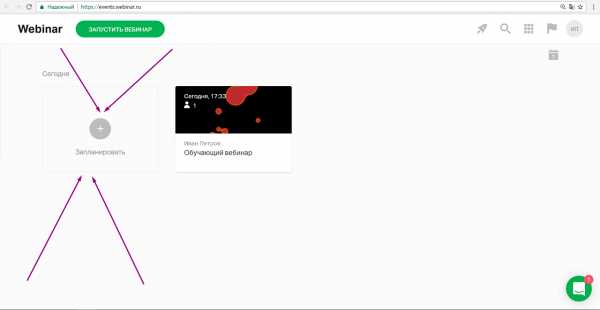
Поменяйте название дату, время, часовой пояс и продолжительность вебинара.
Еще можно установить свое фото обложки. Например, с логотипом вашего бренда.

В поле под названием напишите несколько предложений, о чем будет ваш вебинар.
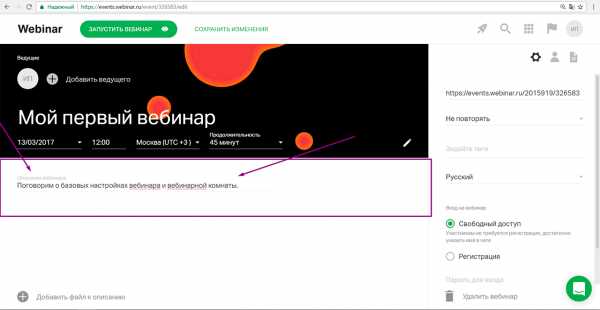
Заполните информацию о ведущем и загрузите его портретное фото. В поле «Должность» расскажите о достижениях, если это необходимо.
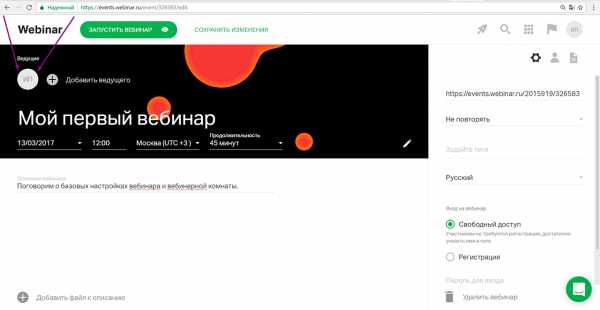
Обычно на вебинаре два ведущих: модератор и эксперт.
Добавить второго ведущего можно по кнопке «Добавить ведущего».
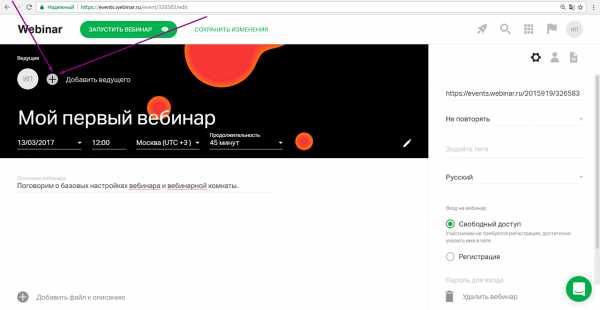
Загрузите презентацию, документы, фото и видео заранее.
Еще на платформу можно сделать тест или голосование, чтобы не отправлять участников на другие ресурсы.
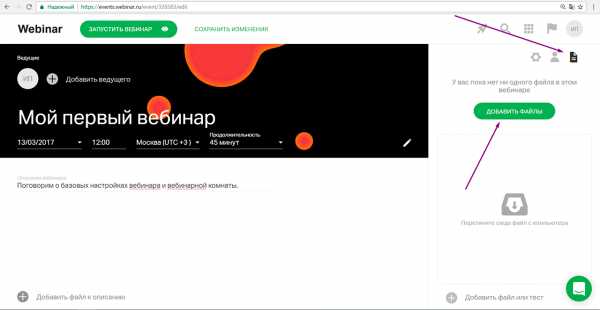
Когда вебинар начнется, файлы будут у вас под рукой в выпадающем меню управления.
Задайте теги вебинара — они помогут быстро найти нужное мероприятие в списке среди остальных.

Задайте настройки входа на вебинар: свободный вход или форма регистрации для участников.
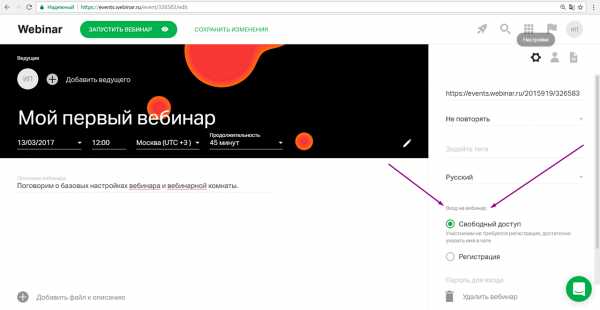
Свободный вход
Участник переходит на вебинар по индивидуальной ссылке из письма и сразу попадает в вебинарную комнату.
Форма регистрации
Если вы продвигаете вебинар в маркетинговых каналах, лучше использовать форму регистрации. Так вы узнаете контакты пользователей и сможете получить обратную связь и новые контакты
в базе.
Установите напоминания о вебинаре для участников: можно запланировать одно, два или три письма до мероприятия и одно после.
Часто работает цепочка: письмо за сутки, за два часа, за 15 минут до вебинара. На следующий день участники получают ссылку на запись занятия и презентацию.
Участников можно добавить и пригласить разными способами:
- по электронным адресам вручную,
- импортировать файл с адресами и именами на платформу,
- из адресной книги в личном кабинете.
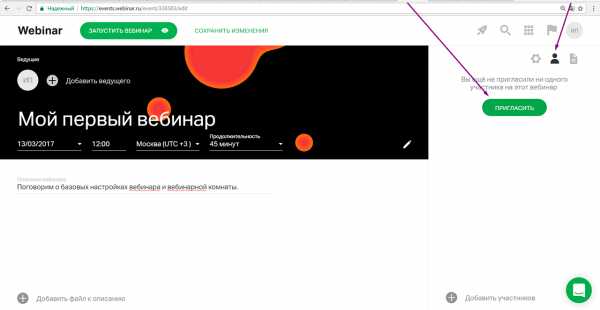
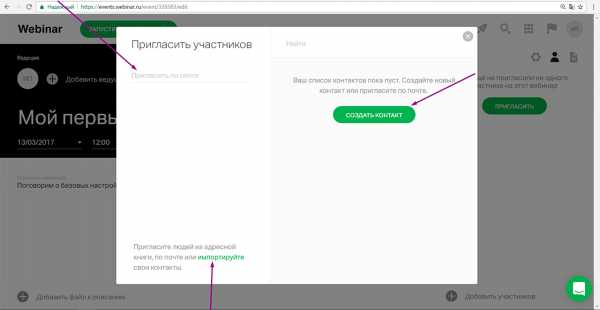
Вы можете изменить ссылку на вебинар и добавить свое описание вместо цифр.

Чтобы изменить остальную часть ссылки, подключите услугу «Брендирование».
Посмотрите, как страница занятия будет отображаться для участника.
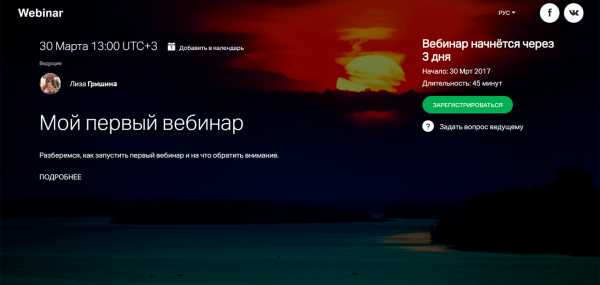
Если вы хотите узнать больше о том, как технически организовать вебинар, записывайтесь на бесплатный обучающий вебинар. Расскажем о дополнительных функциях платформы и возможностях разных тарифов.
webinar.ru
7 лучших бесплатных программ для проведения вебинаров в 2018 / Habr

Вебинары, как современное средство связи и донесения информации, используются различными профессионалами, от преподавателей до бренд-менеджеров и фаундеров компаний.
Вебинары — это популярный и удобный способ подключить пользователей к своей аудитории, будь то студенты или клиенты. Популярность вебинаров достигается за счет сочетания гибкости взаимодействия и удобства передовых технологий: мгновенная адаптация информация под слушателя, персонализация донесения информации с помощью ответов на вопросы после вебинаров и другое.
На самом базовом уровне программное обеспечение вебинара включает в себя возможности видеоконференций и аудиоконференций. Некоторые из них также предлагают такие функции, как совместное использование экрана, запись видео, совместное использование файлов и интеграция с другим программным обеспечением, таким как Microsoft PowerPoint.
Большинство программ для вебинаров платные и многие пользователи приходят к традиционному программному обеспечению для видеоконференций. Программное обеспечение для видеоконференций и программное обеспечение для вебинаров часто очень похожи, но отличаются количеством участников и функциональностью. Однако, многие находят необходимую им для проведения вебинаров функциональность в бесплатном программном обеспечении для видеоконференций.
Что нужно учитывать при выборе той или иной категории:
- Количество участников
- Длительность вашего мероприятия
- Желаемые функции (запись, брендинг и т. д.)
- Потребность в масштабируемости
Список, который мы здесь приводим, включает решения для вебинаров с бесплатными вариантами подписки и не включает продукты, которые доступны только в ознакомительный период и т.п.
Они могут поддерживать только одного пользователя или один проект, но они действительно бесплатны. Однако масштабирование часто требует полных платных подписок.
Вот семь лучших бесплатных инструментов для веб-семинаров по реальным отзывам пользователей G2 Crowd в 2018 году.
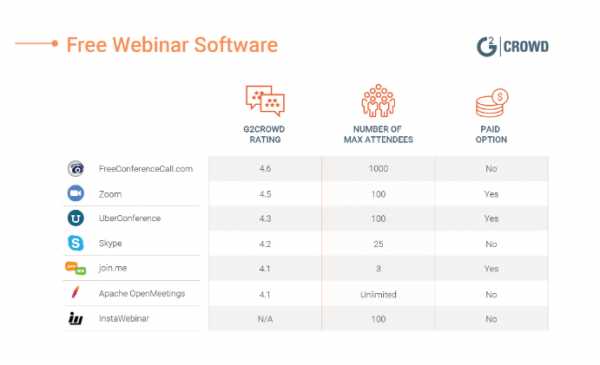
1. FreeConferenceCall.com
FreeConferenceCall.com поддерживает вебинары для 1000 участников. Продукт также имеет множество функций, которые обычно не предоставляются бесплатными продуктами, включая брендинг и круглосуточное обслуживание клиентов.
Бесплатный вариант: Доступно для Windows, Mac, iOS и Android
Платный вариант: Нет
Характеристики
- Совместное использование экрана
- Международные набор номера
- Запись
- Круглосуточная поддержка
- Пользовательский брендинг
- Настраиваемый URL
Что нравится пользователям
Потрясен этим бесплатным сервисом. Огромные возможности, такие как запись звонков — это супер удобно! Приложение для совместного использования экрана (также бесплатное) тоже великолепное! Я изо всех сил пытаюсь понять, как эти ребята зарабатывают деньги…
Отзыв от пользователя, работающего в сфере возобновляемых источников энергии и окружающей среды
Что пользователям не нравится
Не так много вещей, которые мне не нравятся в нем. Хотя я понимаю, что это бесплатно, но не хватает, например, возможности отправления файлов. Иногда прослушивание может быть раздражающим, если есть кто-то, у кого плохой сервис, и ему нужно перезвонить. Когда это делаешь, он отключает оставшуюся часть вызова и переподключение может занять много времени. Задержка звука также может стать проблемой.
Отзыв Caitlin P.
Рекомендации
Это простая в использовании бесплатная программа со множеством отличных функций. Она не может делать все, но в зависимости от ваших потребностей, вы можете быть удивлены тем, что может. Отличное обслуживание клиентов
Отзыв Cheryl W.
2. Zoom
Zoom стал синонимом видеоконференций в бизнесе, с интуитивно понятным дизайном и высокой простотой использования. Благодаря бесплатному плану пользователи могут принимать до 100 участников в течение 40 минут за один раз с неограниченными встречами «один на один».
Бесплатный вариант: Доступно для Windows, Mac, iOS и Android
Платный вариант: Zoom Вебинар: 54,99 долл. США в месяц
Характеристики
- Одновременная трансляция экрана
- Показ активного спикера
- Возможность присоединения по телефону
- Совместная аннотация на общем экране
- Whiteboarding
Что нравится пользователям
Мне нравится иметь альтернативу Skype. Мне нравятся различные функции Zoom. Недавно делал вебинар, и было здорово использовать функцию преподавателя. Мне удалось отсканировать группу, чтобы узнать, сколько людей участвовало. Мне понравилась возможность участников задавать вопросы и добавлять комментарии. У меня не было проблем с подключением, что здорово. Мне также нравится, как я могу использовать его для личных онлайн встреч. А возможность использовать его на моем телефоне действительно помогла на ходу!
Отзыв Jeremiah K.
Что пользователям не нравится
Функций вебинара достаточно для проведения полноценного вебинара, в том числе с использованием опросов, инструментов разметки и т. д. В то же время платформе по-прежнему не хватает интеграции с другими инструментами, такими как автоответчики (например, ConvertKit, Active Campaign и т. д.)
Отзыв Jorge C.
Рекомендации
Я посмотрел на множество софта, чтобы быть уверенным, что делаю правильный выбор. Вы можете начать с Zoom и органично расти. Это легко, экономически выгодно и технически превосходно
Отзыв Graham B.
3. UberConference
UberConference предлагает простые функции и может принимать до 10 человек с бесплатным пакетом. Это отличный вариант, если вы хотите разместить вебинар без видео и только с медиа-материалами, такими как PowerPoint или Google Slides.
Бесплатный вариант: доступно для Windows, Mac, iOS и Android
Платный вариант: 10 долларов США за линию: до 100 участников, без аудиорекламы, международный доступ
Характеристики
- Неограниченное количество конференций
- Совместное использование экрана
- Обмен документами
- Запись
Что нравится пользователям
В Uberconference легко разобраться. Легко настроить встречи. Многие мои пользователи не являются технически подкованными, поэтому мне нужно что-то очень простое. У меня не было проблемы с моими пользователями, чтобы войти в систему и просмотреть вебинар или обучение. Отличное программное обеспечение
Отзыв от администратора в сфере высшего образования
Что пользователям не нравится
Единственный минус в том, что параметры совместного доступа к экрану доступны только пользователям, использующим Google Chrome в качестве основного браузера. Ведущий использует конференцию Uber Conference Google Extension
Отзыв Phil C.
Рекомендации
Я использовал его только для небольшого количества людей. Он отлично работает для этого. Если вы ищете возможность проведения конференции для большого количества слушателей, возможно, это не то, что вы ищете
Отзыв Jan B.
4. Skype
Функции голосовых и видеозвонков группы Skype позволяют одновременно вмещать до 25 человек на вебинаре. Учитывая популярность Skype, ваша аудитория вероятно уже имеет установленное приложение, и это минус один дополнительный шаг между вами и участниками вашего мероприятия.
Бесплатный вариант: Доступно для Windows, Mac, iOS и Android
Платный вариант: Нет
Характеристики
- Обмен файлами
- Групповой чат
- Совместное использование экрана
Что нравится пользователям
Мне нравится, что Skype позволяет мне общаться с несколькими людьми одновременно, без дополнительной платы. Компания признана во всем мире, и она обеспечивает меньшее количество хлопот при общении с людьми из-за ее легкости и доступности
Отзыв Sachi V.
Что пользователям не нравится
На мой взгляд, Skype действительно работает лучше всего, когда у вас устойчивое подключение к Интернету. Иногда, когда подключение к сети слабое, очень сложно вести коммуникацию. Проблемы со звуком в системе также являются распространенной проблемой, с которой я сталкиваюсь
Отзыв Jay-ar A.
Рекомендации
Если вы ищете продукт, доступный для Mac, Windows, Linux и Web (и всех основных мобильных устройств), Skype является вашим решением. Легко настраивается, довольно прост в использовании. Иногда у него проблемы с подключением, но в большинстве случаев нет проблем
Отзыв Zee G.
5. join.me
join.me служит отличным, без излишеств решением для проведения конференций и вебинаров. Он может похвастаться надежным мобильным приложением и чистым пользовательским интерфейсом. Бесплатная версия предоставляет хостинг для трех участников, что делает его идеальным выбором для небольших встреч команды.
Бесплатный вариант: Доступно для Windows, Mac, iOS и Android
Платный вариант: 10 долларов США за пользователя в месяц: до пяти участников, персональный URL-адрес, автономный звук, неограниченное количество звонков и интернет-звонков
20 долларов США за пользователя в месяц: до 50 участников, 10 видеопотоков, дополнительные бесплатные номера, управление пользователями, неограниченная аудиоконференция
30 долларов США за пользователя в месяц: до 250 участников собрания, единого входа, интеграции Salesforce
Характеристики
Совместное использование экрана
Бесплатный звук через VoIP
Что нравится пользователям
Простой в использовании пользовательский интерфейс. Все интуитивно, редко возникают проблемы с настройкой. Кроме того, функция аудиоконференции всегда очень хорошего качества. Возможность настройки фона и значков также является большим плюсом. Любой шанс, что мы сможем улучшить брендинг нашей компании, — это плюс.
Отзыв Spencer H.
Что пользователям не нравится
Предпочитаю не использовать приложение для десктопа, но приложение для мобильных приложений и планшетов компенсирует это. На десктопе использую веб-версию приложения.
Отзыв пользователя, работающего сфере финансовых услуг
Рекомендации
Если вы хотите использовать его для простых собраний, где вы можете видеть экраны друг друга и даже менять роль презентатора или совместно использовать управление мышью, — это фантастично. Если вы хотите сделать более формальный вебинар или презентацию, это не идеальный вариант
Отзыв Robert H.
6. Apache OpenMeetings
Apache OpenMeetings предлагает удивительное количество уникальных функций для бесплатного продукта, включая систему модерации и управления пользователями. Программное обеспечение является открытым исходным кодом, и его сообщество посвящает себя поддержке новых пользователей с помощью активного форума.
Бесплатный вариант: Доступно для Windows и Mac
Платный вариант: Нет
Характеристики
- Запись
- Проводник файлов
- Система модерации
- Чат
- Управление пользователями и комнатами
- Частные сообщения
- Интегрированный календарь
- Опросы и голосования
Что нравится пользователям
Whiteboard и потоковый сервер были функциями, которые получили самые положительные отзывы. У нас была удобная связь и время безотказной работы. Честно говоря, зная, для нас наиболее привлекательным является тот факт, что ПО с открытым исходным кодом
Отзыв by an administrator
Что пользователям не нравится
Мне не нравится, что Apache OpenMeetings выглядит устаревшим и не имеет современного дизайна
Отзыв Logan L.
Рекомендации
Убедитесь, что ваша система соответствует спецификациям
Отзыв Steve H.
7. InstaWebinar
InstaWebinar — это совершенно бесплатный сервис с уникальной функциональностью. Он позволяет до 100 участников без ограничений по длительности.
Бесплатный вариант: Доступно для Windows, Mac, iOS и Android
Платный вариант: Нет
Характеристики
- Совместное использование PowerPoint и веб-камеры
- Создает списки имен и адресов электронной почты участников
Выбирая, какое программное обеспечение для вебинаров лучше всего подходит вам, подумайте о том, сколько людей вы ожидаете принять. Также имейте в виду дополнительные функции, которые вам понадобятся, чтобы сделать мероприятие наиболее эффективным для достижения ваших целей.
Послесловие от авторов перевода
А какие решения вы считаете лучшими? Мы планируем свой обзор программного обеспечения этой категории ит продуктов и будем рады узнать мнения, какого ПО не хвататет в обзоре от g2crowd?
habr.com
Обзор 9 русскоязычных площадок для проведения вебинаров
Сравниваем сервисы, при помощи которых можно организовывать вебинары и видеоконференции.
Для удобства все сервисы представлены в таблице. Критерии сравнения:
Цена в месяц – стоимость пользования расширенным функционалом сервиса за месяц.
Пробный период – продолжительность бесплатного использования сервиса.
Количество спикеров – количество ведущих, которые могут подключиться к беседе.
Число участников – максимальное количество слушателей вебинара.
Демонстрация медиаконтента – возможность представления презентаций, показа видео, текстовых файлов и прочего контента слушателям.
Возможность записи вебинара – функция сохранения и скачивания вебинара.
Облачное хранение записей вебинара – возможность предоставления места для хранения отснятого материала.
Поддержка иностранных языков – переключение языка сервиса.
Закрытые вебинары – ограничение свободного доступа к вебинару, доступ по паролю или по специальной ссылке.
Отслеживание статистики посещаемости – возможность сбора статистики посещения для последующего анализа.
Мобильные версии в App Store и Google Play – есть ли приложение для мобильных устройств.
Демонстрация экрана и инструменты рисования – наличие «доски» и возможности для спикера показать экран.
Создание опросов и тестов – возможность проверки знаний слушателей.
Чат для общения со спикером.
Подробный FAQ – инструкция с самыми частыми проблемами начинающих вебинаристов.
Поддержка – наличие службы для решения проблем с сервисом.
Уведомления о мероприятиях – рассылка напоминаний о предстоящих событиях.
Возможность выгрузки информации о участниках для дальнейшего использования.
Проверка скорости интернета, работы камеры и микрофона – анализ технических возможностей оборудования перед началом вебинара.
Изменение оформления интерфейса – настройка оформления и брендирования на свой вкус.
Регистрация – удобство при получении доступа к аккаунту.
Дополнительно – отличительные особенности каждого сервиса.
Чтобы скачать таблицу, нажмите на картинку:
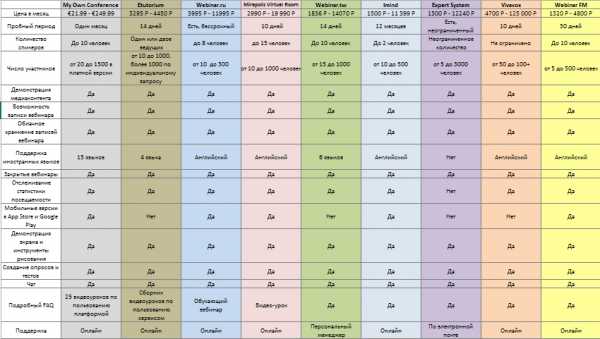
Возможности и условия всех сервисов схожи, за исключением небольших отличий, вроде видеоредактора и функции автовебинара, и, конечно же, цены.
1. My Own Conference
Русскоязычный сервис My Own Conference мне попался первым. Приятный дизайн, понятный сайт:
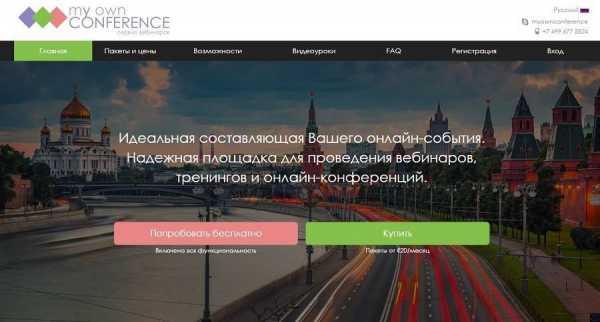
Страница с ценами идет вторым пунктом.
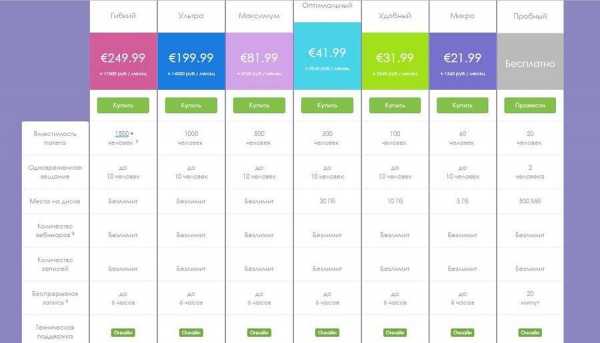
Существует и пробная версия – действует месяц, в отличие от платных пакетов записывать можно только 20 минут вебинара, в остальном доступен весь пакет функций. После окончания пробного периода удаляется аккаунт и его материалы. Чтобы этого не произошло, во время действия пробной версии нужно перейти на любую платную.
После регистрации заходим в личный кабинет. Интерфейс тяжеловесный и довольно неудобный:
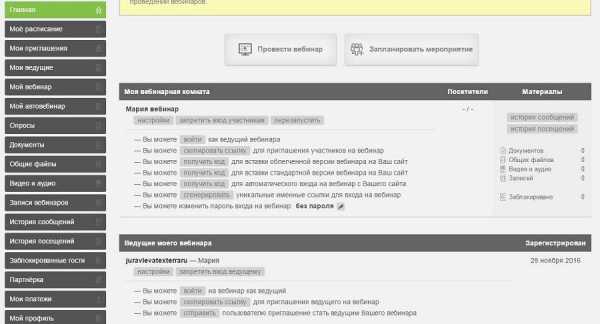
Цена: от 21.99 € до 249.99 € в месяц.
Пробный период: есть, 30 дней.
Число участников: от 20 в пробной версии до 1500 в тарифе «Гибкий».
Функционал:
- Автовебинар – одно и то же видео можно транслировать неограниченное количество раз.
- Несколько спикеров (максимум 10).
- Возможность демонстрации экрана и использования указки и инструментов рисования.
- Отслеживание статистики посещаемости.
- Мобильные версии в App Store и Google Play.
- Тестирование компьютера – проверка камеры, микрофона и скорости интернета.
- Изменение цветовой темы.
- Онлайн-поддержка.
- Чат.
- Облачное хранение записи вебинара и документов.
- Поддержка 15 языков.
- Можно создавать опросы.
- Протестировать сервис можно без регистрации.
- Для регистрации достаточно адреса электронной почты и пароля. Подтверждение регистрации приходит мгновенно.
- Возможность допуска на вебинар только по паролю.
- 25 видеоуроков по пользованию платформой.
В целом, отличный сервис, если разобраться в интерфейсе.
2. Etutorium
Платформа для вебинаров Etutorium – тоже полностью русскоязычный сервис.

В сервисе доступны следующие тарифные планы:
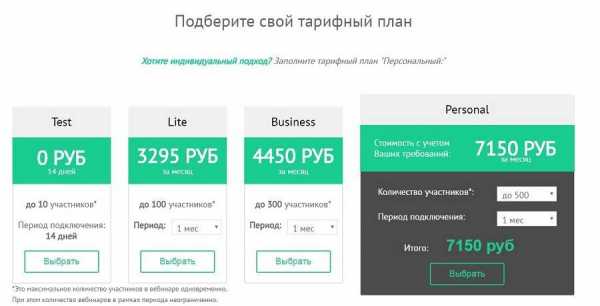
Поэтапный интерфейс этого сервиса мне понравился гораздо больше – удобно задавать ограничения по чату, устанавливать цену.

Цена: от 3295 Р до 4450 Р в месяц, персональный тариф рассчитывается индивидуально.
Пробный период: есть, 14 дней.
Число участников: от 10 в пробной версии до 300 в тарифе Business.
Функционал:
- Для регистрации требуется указать не только электронный адрес, но и телефон. Письмо со ссылкой приходит на почту сразу.
- Один или двое ведущих.
- Поддерживается 4 языка.
- Чат.
- Доступно создание опросов и тестов.
- Можно сделать доступ к вебинару только по паролям.
- 7 шаблонов оформления лендинга вебинара.
- Есть возможность показать происходящее на экране спикера.
- Доступна проверка скорости интернета и работы камеры и микрофона.
- Сборник видеоуроков по пользованию сервисом.
- Возможность рассчитать персональный тариф.
- Онлайн-консультация.
UPD: На следующий день после регистрации позвонила менеджер, рассказала о платформе, запросила обратную связь и прислала на почту ссылку на обучающий вебинар, а также дополнительную информацию: коммерческое предложение для тренеров из России, требования к проводящей стороне и к участникам. Поддержка у сервиса работает хорошо.
3. Webinar.ru
Webinar.ru – сервис с говорящим названием. Посмотрим, что он из себя представляет.

Для регистрации требуется ввести имя, фамилию, телефон, e-mail и название компании.
Тарифы:
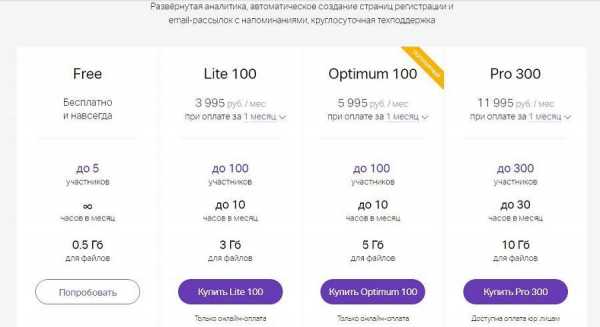
После завершения регистрации и подтверждения e-mail, туториал по пользованию сервисом начинается неожиданно:
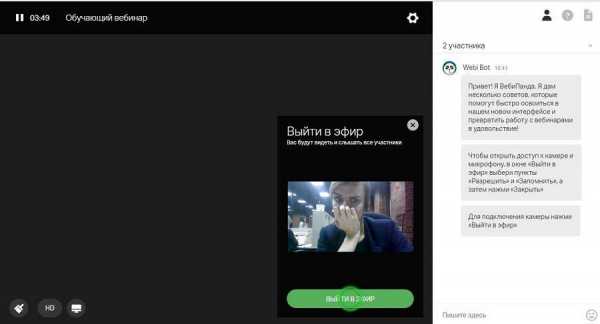
Более того, это не просто туториал, а самый что ни на есть вебинар – после завершения он сохраняется и доступен для просмотра.
Если начать тыкать по кнопкам интерфейса в попытке его постигнуть, выскочит такое окошечко:
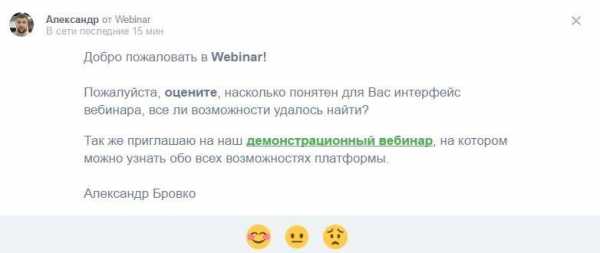
Цена: от 3995 Р до 11995 Р в месяц.
Пробный период: есть, бессрочный.
Число участников: от 10 в пробной версии до 300 в тарифе Business.
Функционал:
- Письмо с подтверждением аккаунта приходит сразу же.
- Пробный период неограничен по времени.
- Демонстрация экрана и инструменты рисования.
- Онлайн-помощник.
- Развернутая статистика по посетителям вебинара.
- Облачное хранение записи вебинара и документов.
- Видеоредактор.
- Возможность принятия оплаты прямо через сервис.
- Несколько спикеров (до 8 человек).
- Поддержка мобильной версии – приложения доступны в App Store и Google Play.
- Адресная книга.
- Широкие возможности интеграции.
- Чат.
Хороший сервис, хотя пропускать обучение, как в играх, не стоит.
4. Mirapolis Virtual Room
Mirapolis Virtual Room выглядел довольно прилично, пока я не познакомилась с ним ближе:

Пробный период: есть, 10 дней.
Цена: от 2990 Р до 19 990 Р в месяц.
Число участников: От 10 до 1000.
Функционал:
- Пробный период – 10 дней.
- До 15 спикеров.
- От 10 до 1000 участников.
- Отслеживание статистики посещаемости.
- До 15-и спикеров.
- Отслеживание статистики посещения вебинара.
- Мобильная версия в Мобильные версии в App Store и Google Play.
- Возможность выгрузки информации об участниках.
Устаревший интерфейс, сложности с регистрацией, постоянно выскакивающие ошибки, окончание сессии и общее зависание сайта. Мой личный опыт использования сервиса весьма негативный. Хотя, может быть, ему стоит уделить гораздо больше времени, чтобы разобраться в интерфейсе, так что если у вас был опыт работы с Mirapolis, поделитесь им в комментариях.
5. Webinar.tw
Webinar.tw – самый интернациональный сервис в обзоре:
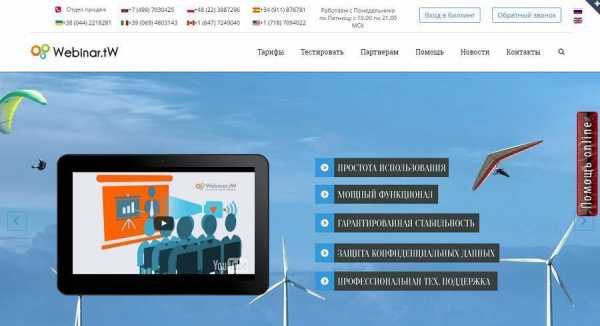
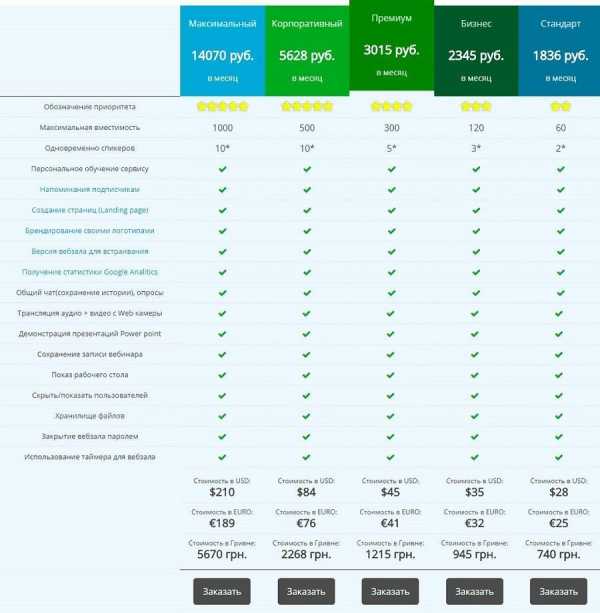
Цена: от 1836 Р до 14070 Р в месяц.
Пробный период: есть, 14 дней.
Число участников: от 15 до 1000 человек.
Функционал:
- Показ экрана.
- Проведение опросов.
- Подробный FAQ.
- Запись вебинаров.
- Для скачивания доступны инструкции для организаторов, посетителей и гайд по демонстрации рабочего стола.
- Проведение платных вебинаров.
- Демонстрация медиаконтента.
- Показ документов.
Удобный сервис с большим количеством функций.
6. Imind
Imind – русскоязычный сервис для проведения видеоконференций и вебинаров.

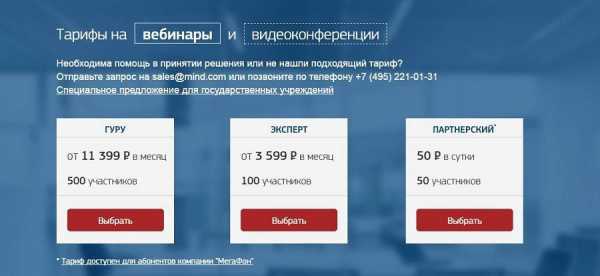
Цена: от 1500 Р до 11 399 Р в месяц
Пробный период: есть, 12 месяцев
Число участников: от 10 до 500 человек
Функционал:
- Приложения в App Store и Google Play.
- Подтверждение регистрации приходит мгновенно.
- Возможность демонстрации экрана.
- Наличие «Доски».
- Настройка интерфейса, в том числе в корпоративных цветах.
- Проведение голосований и опросов.
- Чат.
- Трансляция документов.
- Качество видео до 4К.
- Персональный менеджер.
- Можно запланировать вебинар на определенную дату.
Интерфейс немного устаревший, но понятный, сервис понравился. Для использования бесплатной версии не требуется регистрация, что приятно.
7. Expert System
Разработчики позиционируют сайт Expert System как «многофункциональную платформу дистанционного обучения для экспертов». Для регистрации необходимо указать имя пользователя и e-mail. Подтверждать адрес почты необязательно.
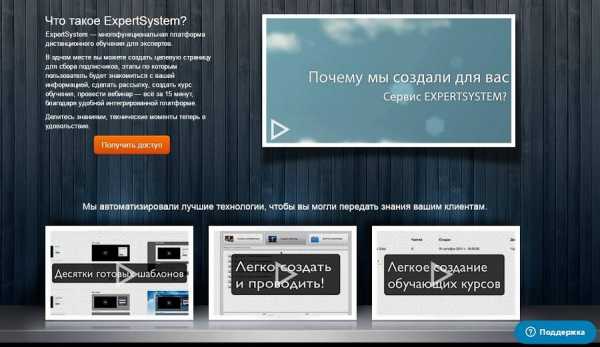
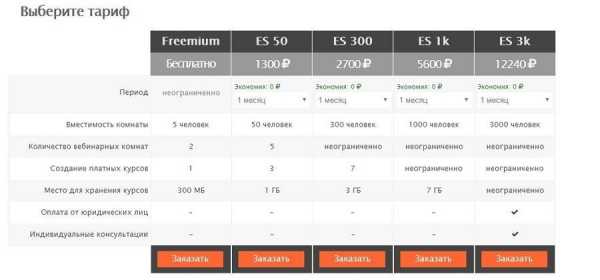
Цена: от 1300 Р до 12240 Р в месяц.
Пробный период: есть, неограниченный.
Число участников: от 5 до 3000 человек.
Функционал:
- Техподдержка по почте.
- Трансляция на ваш сайт.
- Продажа курсов.
- Возможность записать вебинар.
- Организация платных и закрытых трансляций.
- Облачное хранение записи вебинара и документов.
Expert System предоставляет дополнительные услуги для масштабных мероприятий, не ограничивающиеся обеспечением видеосвязи:

Сервис хорош для проведения обучающих вебинаров. Много функций. Очень удобный поиск по FAQ, но, в то же время, не указан контактный номер телефона, а поддержка ответила только через сутки.
7. Vivavox
Vivavox, как и предыдущий сервис, предлагает комплекс услуг, среди которых и поддержка организации видеоконференций.
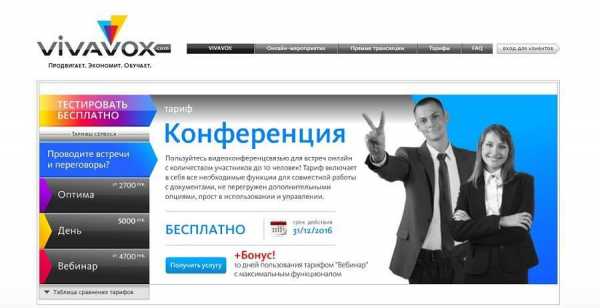
Цена: от 4700 Р до 125 000 Р в месяц.
Пробный период: есть, 10 дней. Тариф «Вебинар» идет бесплатным дополнением к «Конференции».
Число участников: от 50 до 100+ человек.
Функционал:
- Несколько спикеров.
- Демонстрация документов.
- Инструмент «Доска».
- Назначение модератором любого участника.
- Личные сообщения.
- Опросы и тестирования.
- Статистика участников.
- Запись вебинара.
- Закрытые вебинары.
- Поддержка английского и русского языков.
- Подробный FAQ.
В целом, сервис стоит попробовать, если вы уже давно занимаетесь проведением вебинаров, вам необходим серьезный функционал, и вы готовы хорошо за него платить.
8. Webinar FM
У Webinar FM самая полная анкета регистрации из всех перечисленных сервисов, вплоть до указания страны и ресурса, из которого вы узнали о нем.
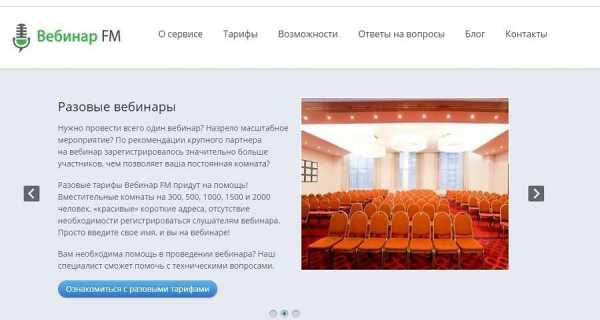

Цена: от 1320 Р до 4800 Р в месяц.
Пробный период: есть, 30 дней.
Число участников: от 5 до 500 человек.
Функционал:
- Показ рабочего стола.
- Опросы и голосования.
- До 10 спикеров.
- Возможность изменения цветов темы.
- Запись вебинара хранится на компьютере и на сервере.
- Поддержка английского и русского языков.
- Чат.
- Проверка оборудования и скорости интернета.
- Показ документов.
- Напоминания о начале вебинара.
- Инструмент «Доска».
- Сохранение изображений и документов.
- Чат модераторов.
- Возможность сделать вход по паролям.
- Статистика посещения вебинара.
- Отправка приглашений.
- Можно запросить архив истории чата.
- Онлайн-поддержка.
Не требует дополнительного оборудования и установки программного обеспечения. Удобный и понятный сервис, советую.
Это не конец
В этой статье мы разобрали 9 сервисов рунета для проведения вебинаров. Но мы точно знаем, что их гораздо больше. Если что-то упустили – пишите на почту [email protected], и мы добавим информацию в обзор. Если пользовались каким-либо сервисом и хотите поделиться опытом, или после прочтения у вас остались вопросы – добро пожаловать в комментарии!
Кстати, мы занимаемся созданием не только текстового, но и видео-контента. Подробности по ссылке.
obzor-9-russkoyazychnykh-ploshchadok-dlya-provedeniya-vebinarovtexterra.ru
Как провести вебинар бесплатно: советы, программы, площадки
Положительная репутация в поисковых системах без помех от недоброжелателей возможна с Семантикой!
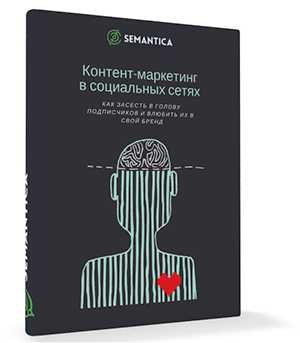
Мы выпустили новую книгу «Контент-маркетинг в социальных сетях: Как засесть в голову подписчиков и влюбить их в свой бренд».
Подпишись на рассылку и получи книгу в подарок!

Развитие компьютерных и информационных технологий позволяет вывести бизнес на новый уровень. Теперь гораздо легче организовать рабочий процесс, донося информацию на большую аудиторию в формате семинаров, конференций и собеседований. Проводятся они в онлайн-режиме, без необходимости арендовать помещение для участников. Все это возможно благодаря сервисам по организации и проведению вебинаров, которые позволяют оптимизировать имеющиеся ресурсы и сэкономить время на подготовку мероприятия.
Вебинар — это обучающее занятие, проводимое в режиме реального времени с компьютера или ноутбука и имеющее форму общения. Это может быть деловым совещанием, лекцией, мастер-классом и т.д. Поскольку формат позволяет лектору и зрителям вести некий диалог, в процессе принимают участие несколько сторон. Как правило, зрители могут видеть выступающего человека, а он их воспринимает в виде комментариев в специальном чате, где они могут задавать и отвечать на вопросы, общаться между собой. Но если участников менее пяти человек, они все могут выводиться на экран при помощи веб-камер.
Организация вебинара
Если участие принимает большое количество людей, необходимо выполнить некоторую организационную часть, а именно:
- Найти бесплатную программу для проведения вебинаров. В этих целях могут использоваться различные популярные площадки: от социальной сети ВКонтакте до видеохостинга YouTube.
- Провести регистрацию желающих, создав веб-страницу с описанием мероприятия, точным временем проведения и стоимостью (если за информацию предполагается брать деньги). Обычно подобные мероприятия проводятся для профессионального и личностного развития.
- Настроить уведомления на адреса электронных почт, оставленных пользователями в заявках. Это нужно для того, чтобы при необходимости переслать нужные документы и материалы к уроку, напомнить о начале трансляции, снабдив письмо ссылкой на место и т.д.
- В зависимости от выбранной платформы может возникнуть необходимость в установке специального программного обеспечения на ПК либо в высокой скорости интернета, если для видеовстречи достаточно браузера.
- Подготовить текст лекции и визуальную составляющую (презентации, картинки, графики, таблицы и т.д.).
Делается это для того, чтобы аудитории было легче воспринимать материал.
Бесплатные сервисы для проведения вебинаров
Существует огромное количество различных бесплатных площадок для проведения вебинаров. Они представлены в виде программ и онлайн-сервисов, предназначенных для видеовстреч, и отличаются друг от друга по техническим характеристикам, функционалу, вместимости, стоимости подписки и так далее.
Обычно платными площадками пользуются представители крупных компаний с целью проведения конференций и тренингов для сотрудников из разных филиалов. Для обычных пользователей и представителей, представителей малого среднего бизнеса оптимальный вариант — бесплатные сервисы. Они предоставляют все необходимые инструменты для связи с участниками.
Google Hangouts
Компания Google запустила в 2013 году программное обеспечение для мгновенного обмена сообщениями и устраивания видеоконференций — Google Hangouts. Сервис удобен тем, что позволяет объединить некоторое количество людей для общения. При этом использовать его можно не только для развлечений с друзьями, но и в целях проведения лекций, тренингов и устройства деловых мероприятий, на которых действующие или потенциальные партнеры обсуждают условия сотрудничества.
Для того чтобы бесплатно провести вебинар на Google Hangouts, необходимо тщательно подготовиться обеим сторонам: слушателям и автору мероприятия. В частности, у каждого участника должен быть действующий аккаунт в Гугл, с которого следует авторизоваться на официальном сайте проекта.
Стандартный набор для общения состоит из компьютера с доступом к интернету, гарнитуры в виде наушников с микрофоном (или по отдельности) и веб-камеры. Браузер можно использовать любой, однако пользователи рекомендуют Chrome, поскольку он создан той же компанией и более приспособлен для взаимодействия с продуктами Google. Процесс создания вебинара прост:
- На главной странице Google Hangouts отображается три кнопки: «Видеовызов», «Позвонить» и «Сообщение».
 Необходимо выбрать первый вариант, кликнув на него левой кнопкой мыши.
Необходимо выбрать первый вариант, кликнув на него левой кнопкой мыши. - В браузере откроется новое окно, отображающее картинку с камерой и специальный раздел для чата. Нажимая на иконки в виде камеры и микрофона можно включать и выключать звук с изображением.
- Функция добавления участников вебинара доступна сразу после выбора категории «Видеовызов». Также пользователь может воспользоваться ручным способом: нажать на кнопку «Пригласить участников». В открывшемся окне появится поле для ввода адреса электронной почты и список контактов. В первом случае необходимо отправлять приглашения, во втором — непосредственно добавлять в список зрителей. Второй способ набрать аудиторию — разослать адрес участникам. Получив ссылку в мессенджере, человек просто перейдет по ней.
У всех участников, независимо от их статуса (слушатели или ведущие), есть возможность самостоятельно выбрать настройки качества звука и изображения на экране. Делается это в специальной вкладке в виде иконки с шестеренкой. Открыв ее, следует выбрать пункт «Пропускная способность» и применить соответствующие настройки. Поддерживать связь, задавая или отвечая на вопросы, пользователь может, используя общий чат.
Единственный недостаток данного способа общения заключается в том, что Google Hangouts имеет ограничения на суммарное подключение людей. В частности, он подойдет для конференции в составе не более десяти человек.
Ustream
Это один из наиболее авторитетных сайтов. Его суммарная аудитория составляет более миллиона человек. От аналогов он отличается высоким уровнем видео- и звукозаписи. В сочетании с хорошей камерой можно смотреть прямой эфир в высоком качестве. Единственным минусом для русскоязычной аудитории является тот факт, что интерфейс представлен исключительно на английском языке: для тех, кто не говорит на нем, проблемы возникнут на стадии применения настроек. Однако в остальных характеристиках и функциях он заметно превосходит другие площадки для бесплатного проведения вебинаров.
YouTube
Заняться проведением вебинаров на YouTube следует в том случае, если ожидается приход большого количества зрителей. На сегодняшний день видеохостинг занимает лидирующие позиции в сфере видеоконтента и может конкурировать с узкоспециальными площадками. И это несмотря на отсутствие функциональных особенностей. Более того, в сравнении с тем же Ustream, он проигрывает в количестве возможностей, но не в популярности и удобстве эксплуатации.
Его популярность обуславливается тем, что не требует абсолютно никаких вложений. С помощью YouTube можно проводить полноценные онлайн-встречи, включая платные и закрытые встречи. Выбрав его в качестве основной площадки, пользователь сознательно ограничивает себя в рабочих инструментах. Среди прочих недостатков:
- Задержка видео на несколько минут.
- Отсутствие встроенного инструмента автоматического уведомления о начале.
- Нельзя провести опрос среди аудитории.
- Нередко трансляция прерывается из-за непроработанного функционала.
В противовес этому приводятся преимущества сервиса. В частности, он абсолютно бесплатный, а количество участников не имеет ограничений. Весь процесс работы происходит внутри видеохостинга в онлайн-режиме, поэтому здесь не нужно устанавливать дополнительное программное обеспечение на компьютер. При этом зрители могут заходить на вебинар с любого устройства: смартфонов, планшетов, ноутбуков, ПК. После окончания видеотрансляции, запись может быть опубликована и монетизирована на YouTube-канале.
Чтобы провести вебинар на Ютубе, необходимо иметь аккаунт в Google+. Это дает автоматический доступ практически ко всем продуктам компании, включая и Ютуб. Далее следует выбрать пункт Google+ Hangouts On Air. В открывшемся окне можно отметить пользователей, которые будут участвовать в конференции. При этом для корпоративного домена есть функция, благодаря которой коллеги по работе смогут присоединиться к лекции напрямую из ленты Google+.
Во вкладке «Основная информация» необходимо ввести описание и цели проекта, а также указать, какой категории он относится. Создатель трансляции может выбрать настройки конфиденциальности:
- Открытый доступ, когда все пользователи, увидевшие в интернете рекламу, могут присоединиться.
- Доступ по ссылке, подразумевающий, что создатель должен сам выслать кругу заинтересованных лиц приглашение в виде адреса.
- Ограниченный доступ, запрещающий новым пользователям присоединяться к трансляции.
В разделе «Параметры», в пункте меню «Подкатегория», можно выбирать уровень задержки передачи данных. Если выбрать малую передачу, то разница во времени будет минимальна — не более 60 секунд. Это позволяет общаться с аудиторией практически в реальном времени. Если выбрать стандартную задержку, это время будет увеличено, однако качество записи будет предельно высоким.
В процессе проведения вебинара зрители смогут задавать вопросы и общаться в чате. Автор также имеет доступ к чату: он может его читать и отвечать на вопросы, писать сообщения и добавлять полезные ссылки по теме.
Когда встреча подходит к концу, ведущий должен нажать на кнопку «Завершить трансляцию». После того как запись обработается, будет доступна видеоверсия, к которой можно применить настройки приватности: скрыть, либо опубликовать на YouTube-канале.
Как провести вебинар во ВКонтакте
Прямые эфиры в социальной сети ВКонтакте проводятся довольно легко. Всё, что для этого нужно, — смартфон или ПК с доступом к интернету. Для компьютера и телефона не нужно устанавливать дополнительный софт. Но при желании можно воспользоваться бесплатным клиентом VK Live на Android и iOS либо неофициальной модификацией программы Open Broadcaster Software для ПК.
Чтобы запустить вебинар, необходимо зайти на сайт ВКонтакте (на собственную страницу или в сообщество), открыть раздел «Видео» и выбрать пункт «Создать трансляцию».
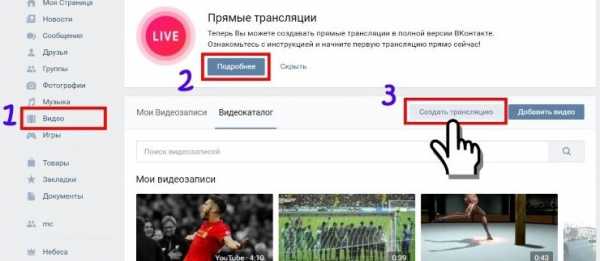
Далее следует настроить ее внешний вид: установить обложку, придумать название и описание вебинара для привлечения аудитории. Анонс делается за несколько недель или дней до начала.
В настройках видеокодера можно сгенерировать ссылку, по которой онлайн-конференция будет доступна для пользователей. Вместе со ссылкой выдается ключ. Его необходимо сохранить, но не передавать третьим лицам, поскольку с его помощью получить авторство может любой желающий. Как и в YouTube, ВКонтакте есть чат для зрителей, а по окончании эфира его можно сохранить и в дальнейшем опубликовать в полной версии на личной странице или в группе.
Для чего проводить вебинар
Техническая подготовка к проведению вебинара состоит в том, чтобы проверить оборудование на исправность: компьютер или ноутбук, микрофон, веб-камеру. Чтобы контент был интересен аудитории, важно хорошо заучить его и составить план мероприятия.
Однако перед тем как начать подготовку, следует определиться с самой целью. Обычно мероприятие проводится для того, чтобы продать товар или услугу, научить зрителей либо просто осведомить.
Реклама вебинара
После выполнения пошаговой инструкции на тему, как провести вебинар самому, необходимо заняться приглашением участников. Легче всего делать это при помощи электронной рассылки писем либо публикуя соответствующее объявление в социальных сетях. Если тема мероприятия узкоспециальная, следует позаботиться о рекламе. Размещать ее можно в группах на Facebook, ВКонтакте, на тематических сайтах и т.д. Делать это нужно за две недели до начала эфира, чтобы аудитория смогла подготовиться.
Для того чтобы в процессе не возникали какие-либо неполадки и не отвлекали ни зрителей, ни тем более ведущего, следует приглашать модераторов. Они будут следить за порядком в чате и контролировать техническую составляющую.
Чтобы пользователи были в курсе обсуждаемой темы, предварительно можно выслать им используемые документы и презентацию. После окончания вебинара можно разослать опросный лист, чтобы узнать мнение участников о прошедшей встрече, качество ее организации и полезность.
semantica.in

 Необходимо выбрать первый вариант, кликнув на него левой кнопкой мыши.
Необходимо выбрать первый вариант, кликнув на него левой кнопкой мыши.